Disney Plus ne fonctionne pas sur Firestick : correctifs et solutions

Disney Plus a désormais joué un rôle essentiel dans chaque foyer en fournissant du contenu de divertissement. Disney+ est disponible sur les principales plateformes, dont iOS et Android. Avec cela, vous pouvez installer Disney Plus sur des appareils Firestick de tous types. Parfois, vous pouvez rencontrer des problèmes tels que Disney Plus qui ne fonctionne pas sur Firestick. Il y a plusieurs raisons derrière le problème. Ici, dans cet article, voyons pourquoi Disney Plus ne fonctionne pas sur Firestick et résout le problème.
Il y a beaucoup de choses qui pourraient empêcher l’application de fonctionner sur notre Firestick. Comme notre connexion réseau est mauvaise, en utilisant l’ancienne version de l’application Disney +, en ne vidant pas le cache sur Firestick, en utilisant un VPN gratuit pour contourner les restrictions géographiques, une connexion HDMI desserrée, etc. Laissez-nous en savoir plus sur les problèmes.
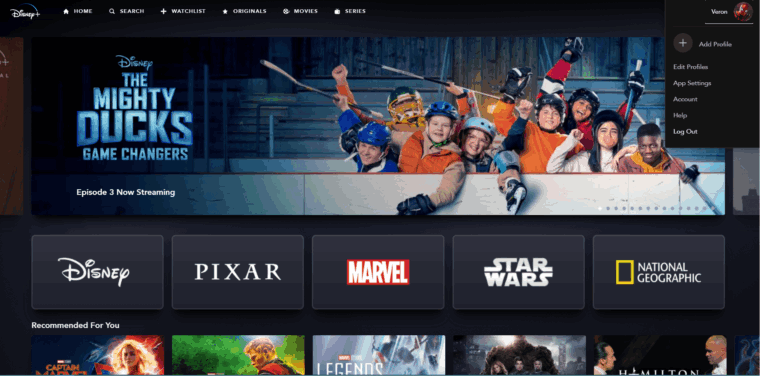
Redémarrer le bâton de feu
La première chose que vous devez faire en cas d’incident sur votre Fire TV Stick est de le redémarrer. Le redémarrage du Firestick résoudra presque tous les problèmes courants. Si vous rencontrez des problèmes lors de l’utilisation de l’application Disney+, redémarrez Firestick. Si vous rencontrez toujours le même problème, essayez les solutions ci-dessous.
Code d’erreur 83
Parfois, vous pouvez rencontrer un code d’erreur particulier 83, ce qui empêche l’application Disney Plus de fonctionner avec les commandes Fire TV Stick. L’erreur est due à deux choses. L’un est le problème d’Internet et l’autre est le problème du matériel.
problème de connexion internet
Le serveur Disney Plus lui-même est martelé si vous rencontrez plusieurs inscriptions à la fois. Si tel est le cas, vous devez attendre que le serveur puisse gérer plus d’inscriptions à la fois. Si vous pensez que le problème n’est pas dû au trafic Internet intense, le problème peut venir de votre fournisseur de services local. Contactez votre FAI pour voir si les serveurs et les routeurs rencontrent des problèmes.
Problème de compatibilité des appareils
Tout d’abord, assurez-vous que votre appareil est compatible avec Disney Plus. Si vous téléchargez Disney Plus sur Firestick via la méthode de chargement latéral, ce problème peut être rencontré. Supprimez l’application Disney Plus et installez-la en utilisant la méthode directe pour éviter le problème de non-fonctionnement sur Firestick. Toujours avec les mêmes problèmes, mettez à jour l’application Disney + sur votre Fire TV Stick.
Vérifiez le serveur Disney Plus
Comme vous le savez tous, Disney Plus est un service en ligne et il dépend de ses serveurs mondiaux pour fournir du contenu aux utilisateurs. Si vous rencontrez un problème, la première chose que vous devez essayer est de vérifier l’état du serveur de Disney Plus. En utilisant des sites tiers comme Détecteur de panne, vous pouvez vérifier l’état actuel du serveur de l’application et détecter les problèmes rencontrés. Pendant que le serveur est en panne, attendez qu’il soit trié par l’équipe. C’est la seule option que vous avez.
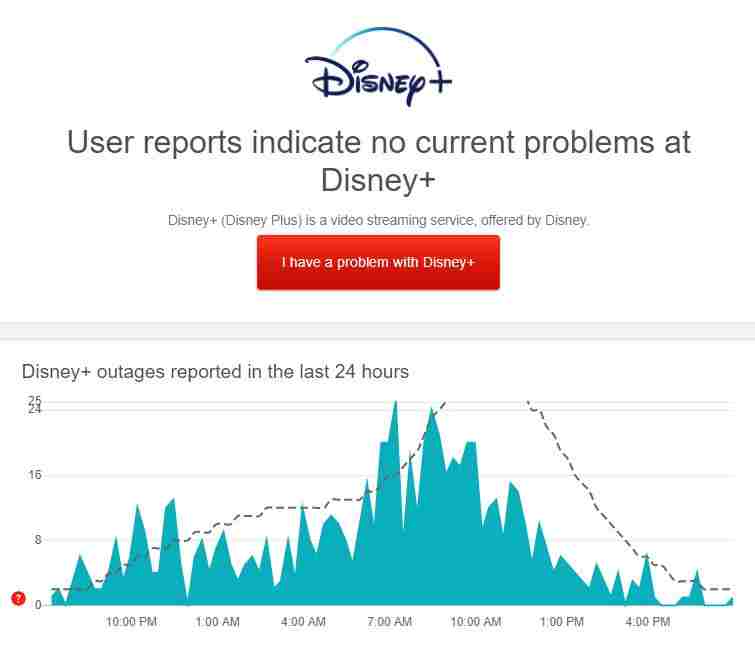
Testez en regardant une autre émission
L’émission télévisée ou le film que vous regardez actuellement peut rencontrer plusieurs problèmes ou un problème inattendu qui le rend indisponible pour le moment. Le contenu à la demande comme les séries tant attendues, les titres OTT le même jour et les sorties en salle auront un nombre considérable d’utilisateurs. Avec cela, le serveur peut ne pas répondre ou il peut tomber en panne. Si vous rencontrez ce problème, essayez de lire d’autres émissions ou films. Après un certain temps, le contenu à la demande peut être diffusé sans aucun problème.
Vérifier et réinitialiser Internet
Comme dit précédemment, votre connexion Internet est également la raison pour laquelle l’application Disney+ ne fonctionne pas. Habituellement, l’application Disney Plus a besoin d’une bande passante Internet minimale de 5 Mbps pour les films sans interruption et de 25 Mbps pour les titres 4K UHD. Assurez-vous que votre connexion Internet répond aux besoins. Si vous ne disposez pas d’une connexion Internet suffisante, modifiez la qualité vidéo du titre pour obtenir un streaming sans tampon.
Si votre connexion est lente, redémarrez votre routeur réseau pour rétablir le lien avec les serveurs de votre FAI. Effectuez maintenant un autre test de vérification de la vitesse du réseau. Si le problème persiste, essayez de contacter votre FAI pour signaler le problème. Si le problème persiste, nous vous recommandons de visiter le centre d’aide de Disney Plus. Entrer en contact avec eux aidera à régler le problème. Expliquez vos problèmes lors du casting et envoyez également une capture d’écran si possible.
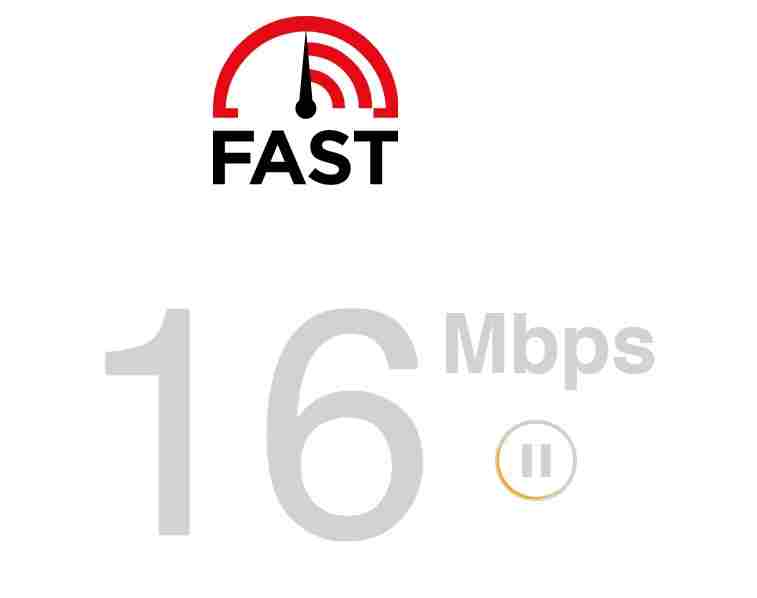
Géo-restrictions
Disney+ est disponible dans la plupart des pays, mais peu de pays ne le sont pas. Vous pouvez utiliser un VPN pour diffuser Disney+ dans des pays géo-restreints. Ce faisant, assurez-vous que vous utilisez les meilleurs VPN pour Firestick. Seuls quelques VPN comme NordVPN et ExpressVPN peuvent briser le pare-feu de Disney Plus.
Déconnectez-vous et connectez-vous à votre compte
Vous pouvez également essayer de vous déconnecter de votre compte Disney Plus à partir du Firestick. En faisant cela, les données de compte qui auraient pu rencontrer une erreur temporaire seront résolues.
(1) Ouvert Disney Plus sur votre Fire TV Stick. Pour accéder à votre profil, appuyez sur votre Avatar en naviguant vers le bas.
(2) Appuyez sur Se déconnecter pour terminer le processus. Connectez-vous à nouveau.
Effacer le cache et les données Disney Plus
Disney Plus enregistre des données temporaires sur votre Fire TV, qui sont communément appelées cookies et caches. Ces données s’accumulent et ralentissent votre appareil. Corrigez ce problème en suivant les étapes ci-dessous.
(1) Ouvert Paramètres sur Amazon Firestick.
(2) Aller à Application et sélectionnez Gérer l’application installée.
(3) Choisissez Disney Plus dans la liste et cliquez sur Videz le cache et effacez les données.
(4) Maintenant, ouvrez l’application Disney Plus et connectez-vous avec vos informations d’identification.
Mettre à jour Firestick
You Fire TV lui-même peut avoir un problème sous-jacent, ce qui empêche Disney Plus de fonctionner correctement. Essayez de mettre à jour le système d’exploitation Firestick vers la dernière version pour résoudre le problème.
(1) Aller à la Réglages page et choisissez TV incendie. Cliquer sur Sur et sélectionnez Vérifier Mises à jour.
(2) Cliquez sur Installer la mise à jour et suivez les instructions à l’écran pour mettre à jour votre système d’exploitation Fire TV.
(3) Une fois terminé, revenez à l’application Disney+ et vérifiez si le problème a été résolu.
Désinstaller Disney+
Désinstallez votre application Disney Plus vers la dernière version et la réinstallation peut vous aider à résoudre les problèmes. Allez dans Paramètres et choisissez Applications. Sélectionnez Gérer les applications installées et choisissez l’application Disney+. Cliquez sur l’option Désinstaller dans la fenêtre contextuelle. Ensuite, réinstallez l’application Disney+. Cela supprimera tous les fichiers temporaires stockés dans l’application.
Pas de son sur Disney+
Supposons que la vidéo sur Disney+ soit lue sans mise en mémoire tampon mais n’entende aucun son. Dans ce cas, vous devez modifier les paramètres audio dans Fire TV Stick. Cela peut vous aider. Vous pouvez également résoudre ce problème en redémarrant vos problèmes Firestick.
Réinitialiser le bâton de feu
Essayez de réinitialiser votre Firestick aux paramètres d’usine par défaut si vous rencontrez des problèmes. Pour réinitialiser un Firestick, plusieurs méthodes sont disponibles. Nous avons mentionné le moyen le plus facile et le plus simple.
(1) Éjectez tous les périphériques externes connectés à votre téléviseur, à l’exception de Firestick.
(2) Appuyez et maintenez le Retour et À droite boutons de votre télécommande.
(3) Sélectionnez Continuez pour réinitialiser votre appareil.
(4) Après la réinitialisation, installez votre application Disney Plus sur votre Fire TV pour vérifier si le problème a été résolu.
De nombreux facteurs empêchent Disney Plus de fonctionner. Trouver le bon problème et le régler est entre nos mains. J’espère que vous trouverez ce problème spécifique dans cet article et la bonne solution. Pourtant, l’application Disney Plus ne fonctionne pas sur Firestick ou le problème que vous rencontrez n’est pas répertorié ici, mentionnez-le dans les commentaires ci-dessous. Nous vous donnerons la solution exacte.
Suivez notre Facebook et Twitter poignées pour obtenir plus de mises à jour.



